Op zoek naar een manier om je groeiende groei overzichtelijk te houdenMac dock? Aangezien de Mac-dockbar perfect werkt met alle toepassingen en andere systeemfuncties, is het geen goed idee om een dock te vervangen. In plaats van te kiezen voor alternatieven, kunt u een dockbar van derden gebruiken om de verdeling van applicaties en andere vastgezette vensters in het dock van uw systeem in evenwicht te brengen.
Tab Launcher is specifiek ontworpen als aanvulling op uw Macdock bar. Het plaatst een klein maar zeer flexibel dock aan de rechterkant van het scherm, zodat gebruikers hun meest gebruikte applicaties, mappen, systeemhulpprogramma's, webkoppelingen, enz. Kunnen toevoegen onder aanpasbare tabbladen. Tab Launcher lijkt nogal op Mac-dock met één geweldige toevoeging - tabbladen. Met de op tabbladen gebaseerde interface kunt u de toepassingen, muziek, documenten en andere favoriete mappen in groepen indelen. U kunt zoveel tabbladen (groepen) maken als u wilt, tweaken met tabbladen kleur & lettertype, dekking voor actieve en passieve tabbladen, hun posities wijzigen en ze verwijderen met alle onderliggende toepassingen en snelkoppelingen in slechts één klik.
Standaard heeft het 3 tabbladen, namelijk Main, Net en Tools met bijbehorende apps en Mac-hulpprogramma's. Open toepassingen map uit het dock van het systeem en sleep veelgebruikte apps over elk tabblad om ze toe te voegen.

Op dezelfde manier kunt u documenten, webkoppelingen, muziekafspeellijsten en andere items uit Finder en desktop toevoegen.
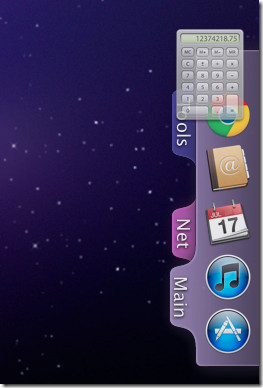
Klik met de rechtermuisknop op Tab Launcher om de tabbladen netjes te houdenom een nieuw tabblad toe te voegen om apps, documenten en andere items in groepen te categoriseren. Zodra een nieuw tabblad is gemaakt, kunt u het meteen een handige naam geven. Desalniettemin kunt u vanuit het rechtsklikmenu de optie Tabnaam hernoemen selecteren om de titel te wijzigen. Samen met Naam wijzigen zijn de opties Tab- en Titelkleur en Titellettertype beschikbaar om het uiterlijk van de betreffende tabbladen te wijzigen.
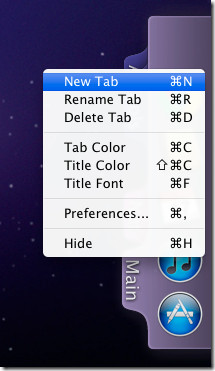
In het venster Voorkeuren kunt u de transparantie van Tab Launcher aanpassen.
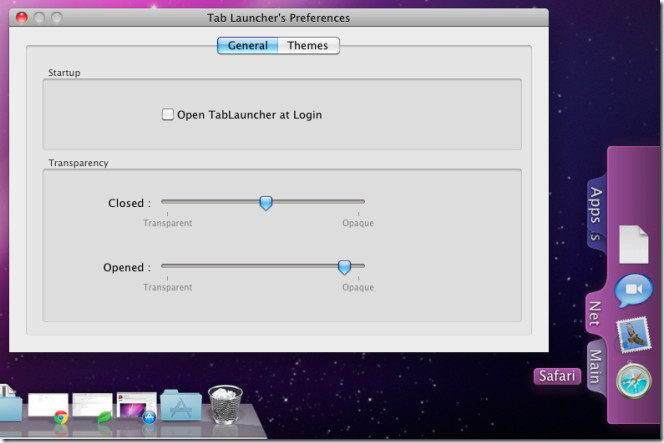
Onder Thema's vindt u een themalijst om de hoofdinterface te herzien. U kunt verschillende combinaties uitproberen voordat u er een als standaard toepast.
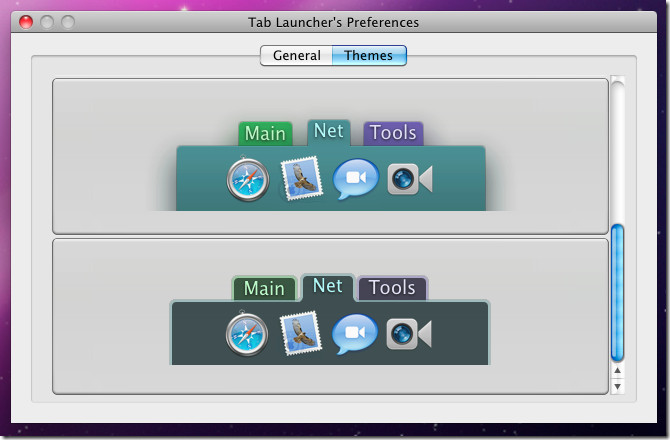
Tab Launcher werkt op Mac 10.6.6 of hoger.
Download Tab Launcher van App Store













Comments